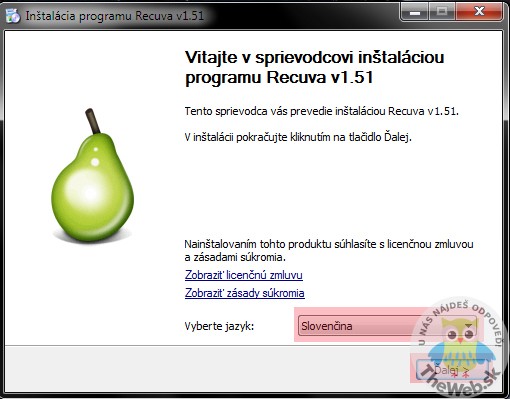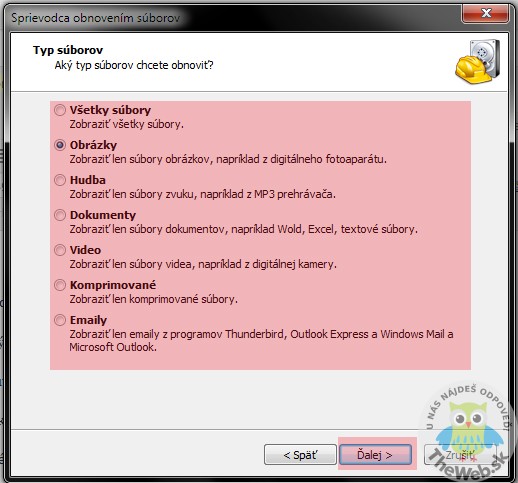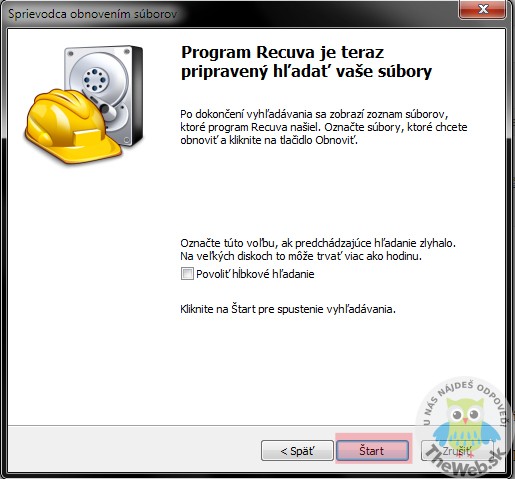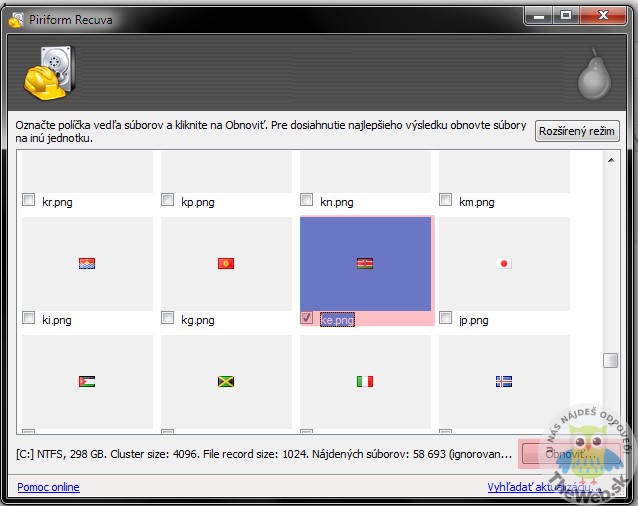Ako obnoviť vymazané súbory

Možno sa vám už párkrát stalo, že vďaka nejakej nepredvídateľnej situácii ste stratili vašu celodennú prácu, alebo nejaké dôležité dokumenty a súbory. Vždy je dobré si svoju prácu a veci, ktoré potrebujete zálohovať, ale o tom si napíšeme nabudúce. Tentokrát sa pozrieme na to, ako nájsť v systéme zmazané súbory pomocou SW Recuva. Samozrejme netreba zabúdať na fakt, že súbory, ktoré boli zmazané a prepísané nie je možné pomocou tohoto návodu obnoviť.
1.) Najprv si musíme tento program zdarma stiahnuť, urobíme tak na tomto odkaze.
2.) Po stiahnutí si otvorime inštalačný súbor, vyberieme jazyk a prejdeme pár jednoduchými krokmi.
3.) Na konci môžeme nechať zaškrtnuté Spustiť program Recuva
4.) Privíta vás sprievodca, v ktorom kliknite na Ďalej
5.) V ďalšom kroku si vyberiete, o aké súbory sa má Recuva zaujímať, či o všetky, alebo len napríklad o obrázky
6.) Ďalej sa nás program vás program spýta, či si pamätáte, kde ste mali súbory uložené, pokiaľ neviete, stačí vybrať Neviem
7.) Pokiaľ chcete súbory hĺbkovo hľadať, zaškrtnete túto možnosť, ale pri prvom hľadaní sa to nevypláca, keďže to trvá dlhší čas
8.) Stlačíme Štart
9.) Program sa rozbehol a postupne vyhľadáva stratené súbory, je nutné čakať
10.) Po ukončení hľadania sa nám zobrazí kompletný zoznam, z ktorého si vyberieme súbor/y, ktorý chceme obnoviť
11.) Klikneme na Obnoviť… , vyberieme umiestnenie, kde sa súbor obnoví a máme hotovo (niekedy sa ale môže stať, že súbor je poškodený, prípadne, že sa neobnoví v dobrej kvalite)